PCでフォートナイトのプレイ画面を録画する方法
1 フォートナイトを録画したい
フォートナイト【Fortnite】は、最大100人のプレイヤーが島に降り立ち、床や壁、トラップを建築しながら1位をめぐって戦い合うバトルロイヤルゲームです。
そんなフォートナイトのプレイ画面をPCで録画し、YouTube等にアップしたいと思った事はありませんか?
今回は、PC(Windows/Mac)でフォートナイトのプレイ画面を録画する方法について紹介します。
2 Windows PCでフォートナイトのプレイ画面を録画する方法
Windowsでフォートナイトを録画するなら、Wondershare社製のPC画面録画・ゲーム録画ソフトWondershare DemoCreatorが一番オススメです。
Wondershare DemoCreatorは、誰でも迷わず簡単に録画操作できるのが特徴で、YouTubeやライブ映像、ゲーム、ビデオチャット、オンライン会議など、あらゆるシーンを高品質で録画することができます。
PC画面やゲームプレイ画面だけでなく、Webカメラやマイク、内部サウンドを収録でき、映像と音声の同時録画も容易に行えます。
またWondershare DemoCreatorでは、クロップ、ノイズ除去、モザイク、グリーンスクリーンといった幅広い編集ツールを搭載していて、録画した映像をその場で編集する事が可能です。
それでは、Wondershare DemoCreatorを使いフォートナイト画面を録画する方法手順を下記に詳しく紹介します。どうぞぜひお試しください。
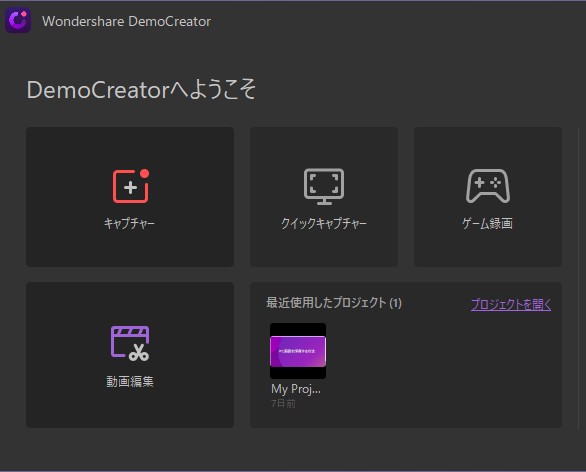
②Windowsパソコンでフォートナイト画面を録画する手順
step1 ゲーム録画ソフト「Wondershare DemoCreator」を起動
まずはWondershare DemoCreatorを起動し、「ゲーム録画」をクリックします。
step2 フォートナイト画面録画のセットアップ
まず、Fortniteを起動してください。
Wondershare DemoCreatorの「録画モード」タブの「ゲームを選択」をクリックし、録画したいゲームを選択します。ゲームリストに表示されない場合は、プロセスリストから選んでください。
フレームレートを「60又は120fps」に指定します。「デバイス」タブで、Webカメラ、マイクオーディオ、システムオーディオを設定することができます。
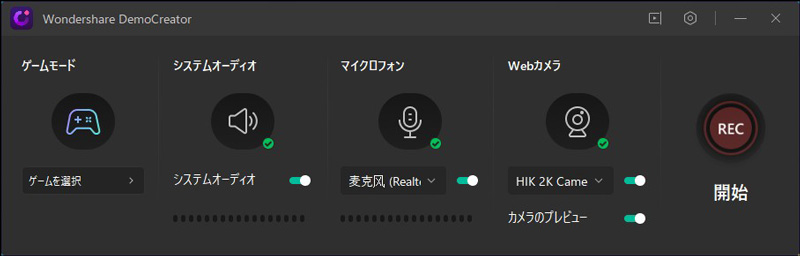
最後に、右上にある設定アイコンをクリックして、録画ファイルの「保存先」、「GPUアクセラレーション」、「エンコーダー」や「ショートカット」などの設定を行います。
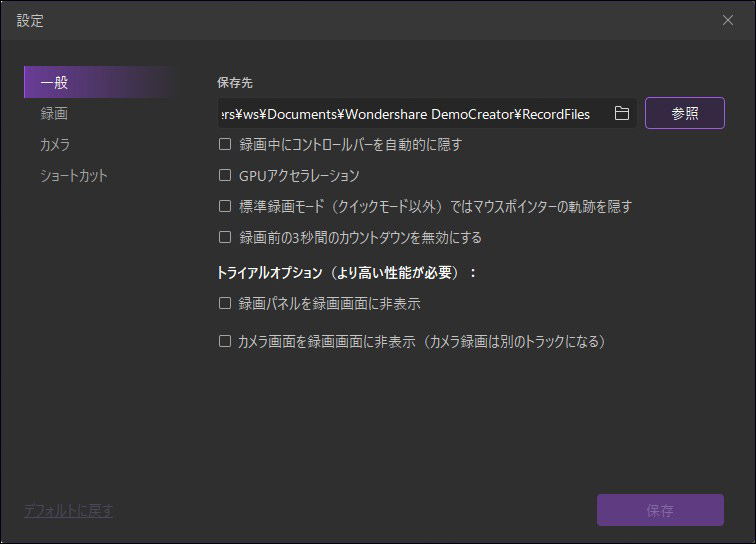
step3 フォートナイトを録画する
セットアップが完了したら、早速起動しましょう。
あとはロビー又は出撃画面で、録画実行ボタン【●】をクリックし、収録を開始します。
録画を終了する際は、再びボタンをクリックします。

step4 ゲーム動画を編集
録画の処理が完了すると、自動的に編集ウィンドウへ移動します。
タイムラインに動画を挿入し、カットや分割、クロップなど、必要な編集を行います。
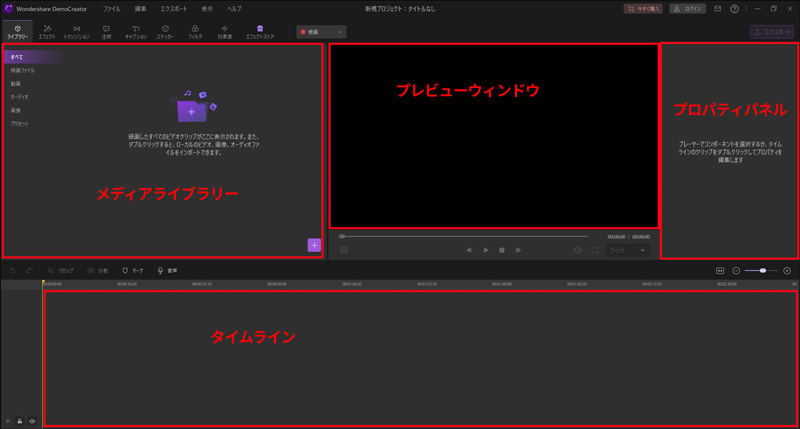
step5 ゲーム動画を保存&共有
編集後、画面右上の『エクスポート』⇒「ローカル」をクリックします。
※直接YouTubeにアップロードしたい場合は、「YouTube」をクリックします。
出力形式、プロジェクト名、保存先、解像度等を選択し、「エクスポート」で動画を保存します。
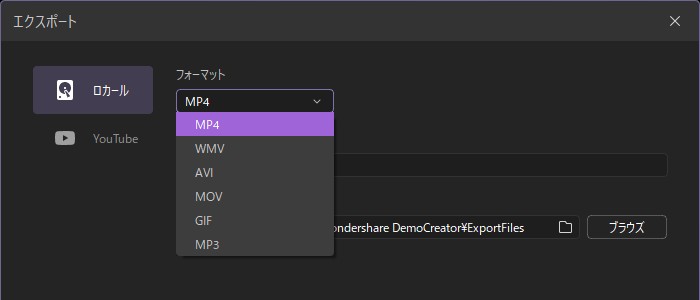
フォートナイトのプレイ画面を録画する方法
3 Macでフォートナイトを録画する方法
Macでフォートナイトを録画する場合は、OBS Studioがオススメです。
OBS Studioは、ライブ配信に特化したキャプチャーソフトで、ビデオ通話やYouTube、Switch、フォートナイト等のPCゲームといったあらゆる映像を録画できます。
無料のオープンソフトでありながら直感的な操作が可能で、Windows・Mac等のPC、PS4、PS5、Switch、iPhoneなど、様々なデバイスに対応しています。
またOBS Studioでは、色調補正やノイズ抑制、音声ミキサー、同期オフセット、スタジオモードなど、ゲーム実況に欠かせない多彩な編集ツールを搭載しています。
・OBS Studioでフォートナイトを録画する手順
1. フォートナイトを立ち上げた状態で、OBS Studioを起動します。「ソース」→「+」を選択し、「ゲームキャプチャ」をクリックします。
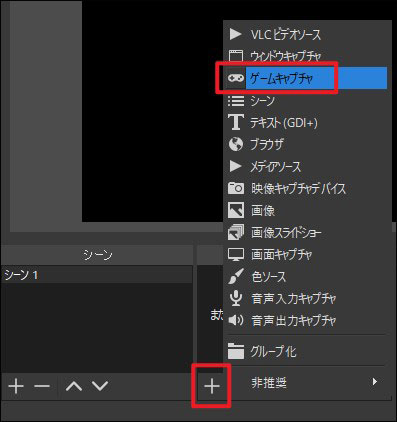
2. そうすると、ゲームキャプチャのプロパティが表示されます。モード⇒「フルスクリーンアプリケーションをキャプチャ」を選択し、【OK】をクリックします。
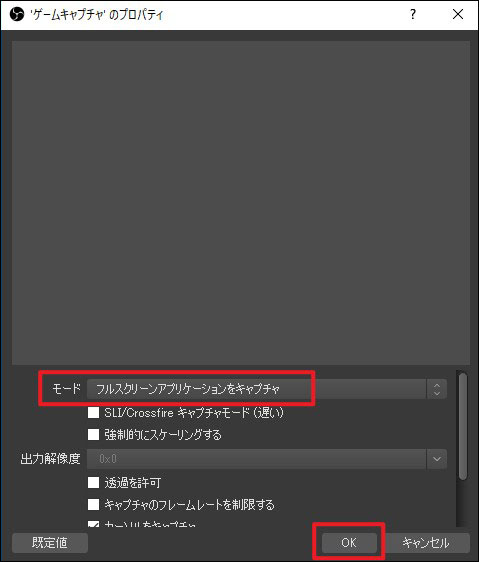
3. あとは右下の「録画開始」をクリックし、収録を開始します。
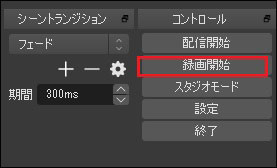
4. 録画を終了する場合は、「録画終了」をクリックします。
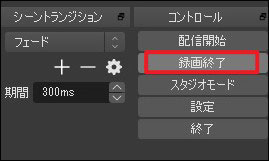
関連人気記事:アプリなしでAndroidの画面を録画する方法
4 終わりに
皆さん、いかがでしたでしょうか?
PCでフォートナイトを録画したい時は、今回紹介した二つのソフトを是非利用してみてください。


 100%安全安心マルウェアなし
100%安全安心マルウェアなし
役に立ちましたか?コメントしましょう!